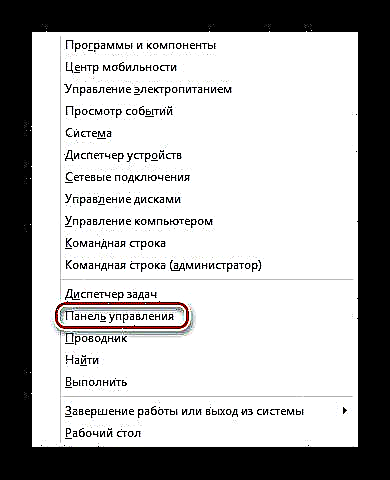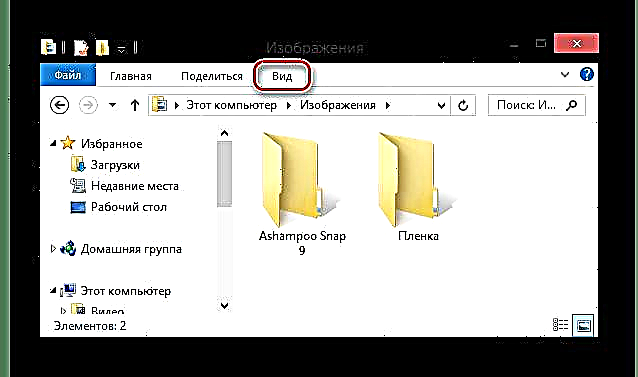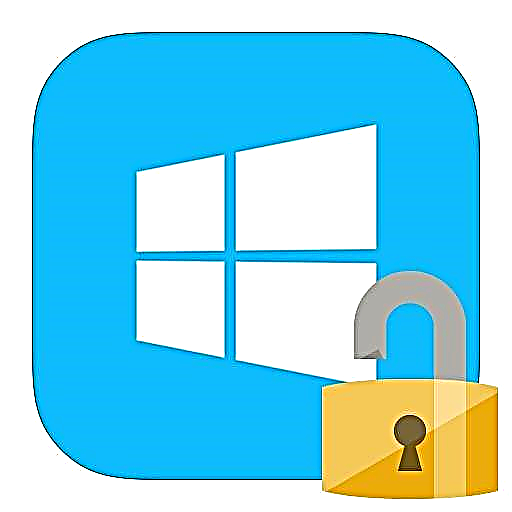မည်သည့် operating system တွင်မဆို third-party ဝင်ရောက်စွက်ဖက်မှုကိုရှောင်ရှားနိုင်ရန်အတွက် user files များမှဖုံးကွယ်ထားသော system files များရှိသည်။ သို့သော်အချို့သောစာရွက်စာတမ်းများကိုပြောင်းလဲရန်လိုအပ်သည့်အချိန်များ (ဥပမာ - hosts file ကိုဗိုင်းရပ်စ်များကတည်းဖြတ်သည်၊ ထို့ကြောင့်၎င်းကိုရှာရန်နှင့်ရှင်းလင်းရန်အကြောင်းပြချက်များရှိနိုင်သည်) ။ ဤဆောင်းပါး၌၊ ဝင်းဒိုး 8 တွင်လျှို့ဝှက်သောအရာများကိုဖော်ပြရန်မည်သို့စီစဉ်ရမည်ကိုလေ့လာပါမည်။
English Lesson: Windows တွင် hosts file ကိုပြုပြင်ခြင်း
ဝင်းဒိုး 8 မှာလျှို့ဝှက်ဖိုင်တွေဘယ်လိုပြမလဲ
သုံးစွဲသူ၏မမြင်ရသောမျက်လုံးများမှမည်မျှဖိုင်တွဲများနှင့်၎င်းတို့ element များကိုဖုံးကွယ်ထားနိုင်သည်ကိုသင်ပင်စိတ်ကူး။ မရပါ။ ထို့ကြောင့်၊ သင်သည်မည်သည့် system file ကိုမဆိုရှာဖွေလိုလျှင်၊ လျှို့ဝှက် element များ၏ display ကိုဖွင့်ရန်လိုအပ်လိမ့်မည်။ ရှာဖွေမှုတွင်စာရွက်၏အမည်ကိုရိုးရိုးလေးသာသင်ရိုက်ထည့်နိုင်သည်၊ သို့သော်ဖိုလ်ဒါဆက်တင်ကိုနားလည်ရန်ပိုကောင်းသည်။
နည်းလမ်း ၁။ Control Panel ကိုအသုံးပြုခြင်း
Control panel သည် universal tool တစ်ခုဖြစ်ပြီး system နှင့်အလုပ်လုပ်ရန်လုပ်ဆောင်ချက်အများစုကိုသင်လုပ်ဆောင်နိူင်သည်။ ဒီမှာဒီကိရိယာကိုသုံးမယ်။
- ဖွင့် Control panel ကို သင့်ကိုသိသည့်မည်သည့်နည်းဖြင့်မဆို။ ဥပမာအားဖြင့်၊ သင်သည်ရှာဖွေမှုကိုသုံးနိုင်သည်သို့မဟုတ်ဖြတ်လမ်းဟုခေါ်သောမီနူးမှလိုအပ်သောအပလီကေးရှင်းကိုရှာနိုင်သည် ဝင်း + x.
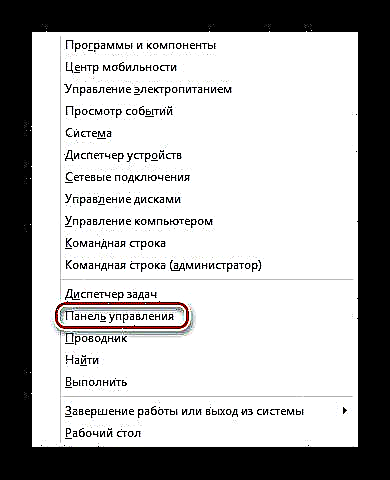
- ယခုပစ္စည်းကိုရှာပါ "Folder Options" ၎င်းကိုနှိပ်ပါ။
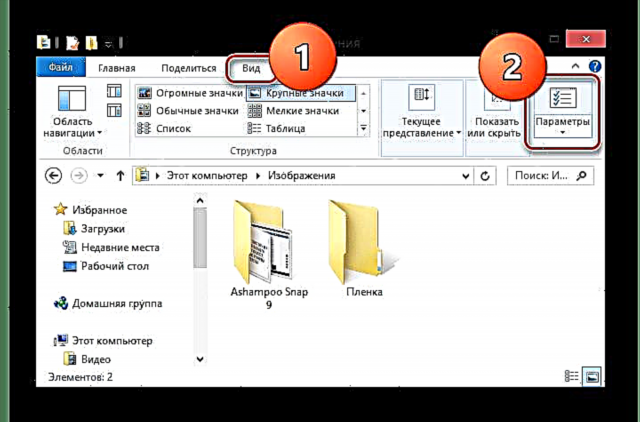
- ဖွင့်လှစ်သော window တွင်, tab ကိုသွားပါ "ကြည့်ရန်" အဲဒီမှာအပိုဆောင်း parameters တွေကိုအတွက်, ပစ္စည်းကိုရှာပါ “ ဝှက်ထားသောဖိုင်များနှင့်ဖိုင်တွဲများ” နှင့်လိုအပ်သော checkbox ကိုရွေးချယ်ပါ။ ထို့နောက်ကိုနှိပ်ပါ အိုကေ.

စိတ်ဝင်စားစရာ!
Explorer မှတစ်ဆင့်ဤ menu သို့သင်ရောက်နိုင်သည်။ ထိုသို့ပြုလုပ်ရန်မည်သည့်ဖိုလ်ဒါကိုမဆို "View" find "Options" menu bar တွင်ဖွင့်ပါ။
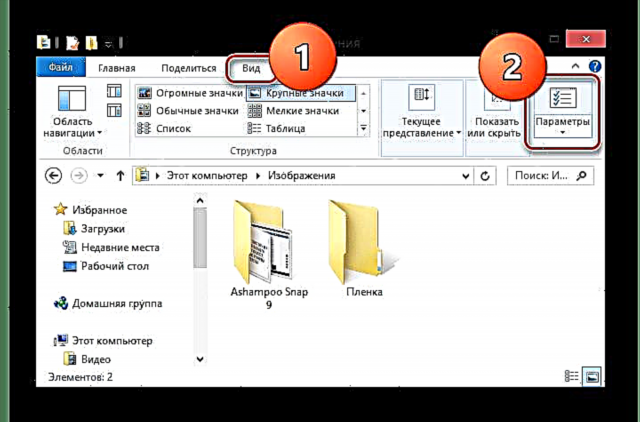
ဤနည်းလမ်းဖြင့်စနစ်အတွင်း၌ရှိသောလျှို့ဝှက်စာရွက်စာတမ်းများနှင့်ဖိုင်များအားလုံးကိုသင်ဖွင့်လိမ့်မည်။
နည်းလမ်း ၂ - ဖိုလ်ဒါဆက်တင်များမှတဆင့်
လျှို့ဝှက်ဖိုလ်ဒါများနှင့်အိုင်ကွန်များကိုဖိုင်တွဲစီမံမှု menu တွင်လည်းပြသနိုင်သည်။ ဒီနည်းလမ်းကပိုပြီးအဆင်ပြေလွယ်ကူမြန်ဆန်လွယ်ကူပေမဲ့အားနည်းချက်တစ်ခုရှိသေးတယ်။
- ဖွင့် Explorer ကို (မည်သည့်ဖိုင်တွဲ) နှင့် menu ကိုချဲ့ထွင် "ကြည့်ရန်".
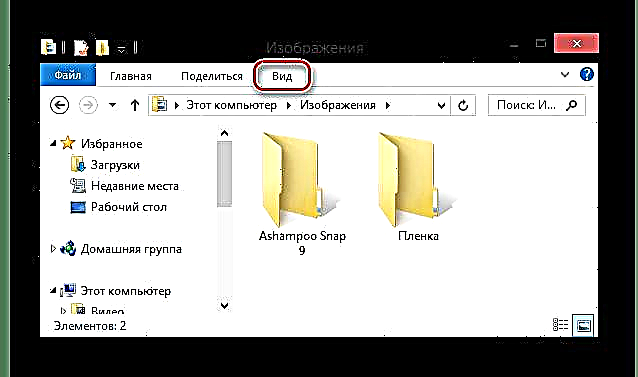
- ယခု submenu ၌တည်၏ ပြပါသို့မဟုတ်ဖျောက် အမှန်ခြစ်ကွက် Hidden Element တွေကို.
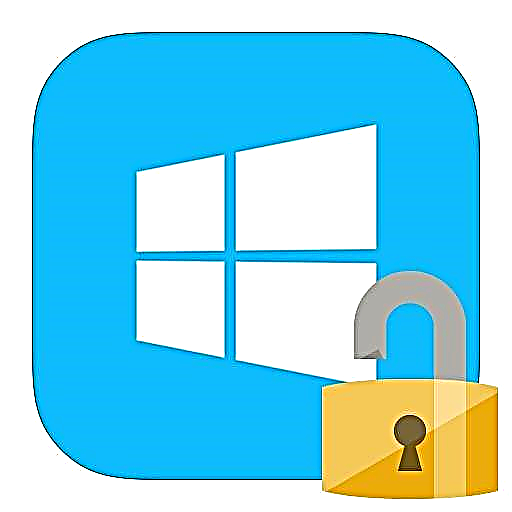
ဤနည်းလမ်းသည်သင့်အားလျှို့ဝှက်ဖိုင်များနှင့်ဖိုလ်ဒါများကိုရှာဖွေရန်ခွင့်ပြုသော်လည်းအရေးကြီးသောစနစ်ဆိုင်ရာစာရွက်စာတမ်းများသည်သုံးစွဲသူအတွက်လက်လှမ်းမမီနိုင်သေးပါ။
သင့်ကွန်ပျူတာပေါ်တွင်သေချာစွာဝှက်ထားသည့်တိုင်လိုအပ်သည့်ဖိုင်ကိုရှာဖွေရန်ကူညီရန်နည်းလမ်း ၂ ခုရှိသည်။ သို့သော်စနစ်နှင့်မည်သည့်ကြားဝင်နှောင့်ယှက်မှုကြောင့်မဆို၎င်းအားချွတ်ယွင်းစေနိုင်သည်သို့မဟုတ်မအောင်မြင်ပါစေကိုမမေ့ပါနှင့်။ သတိထားပါ